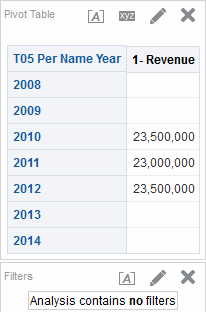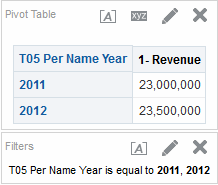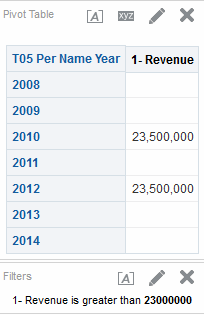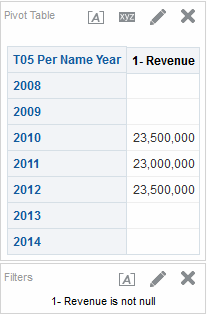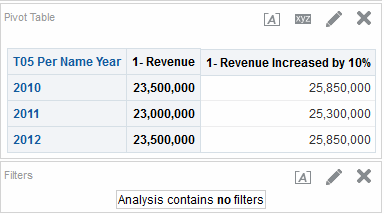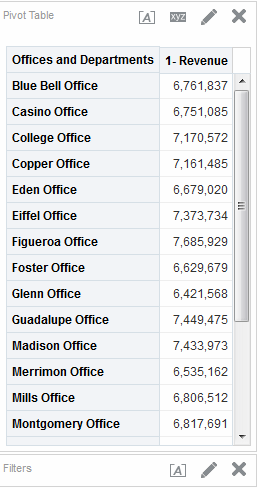Určení kritérií pro analýzu
Tento postup představuje krok v procesu sestavení analýzy.
Další informace najdete v části Jak se vytvářejí analýzy?
Karta Editor analýz: Kritéria slouží k zadávání kritérií pro analýzu, včetně sloupců, filtrů a kroků výběru. Můžete určit také následující položky:
-
Výchozí pořadí, ve kterém se mají zobrazovat sloupce ve výsledcích analýzy
-
Výchozí seřazení hodnot zobrazených v pohledech
-
Výchozí formátování (například záhlaví, počet desetinných míst, podmíněné formátování a systémové výchozí hodnoty)
-
Vzorce sloupce (například přidání funkce Pořadí nebo Percentil)
-
Pravidla agregace pro součty sloupců
-
Pořadí řazení složek cílové oblasti a objektů složek v rámci podokna Cílové oblasti
Určení kritérií analýzy:
Nyní je možné do analýzy přidat zobrazení. Viz Zobrazení výsledků analýz
Mějte na paměti tyto pokyny:
-
Obecně platí, že by měla analýza obsahovat nejméně jeden sloupec měření. Sloupce měření jsou klíčovým dalším měřítkem výkonu firmy, jako je prodej jednotlivých obchodů v dolarech nebo počet denně otevíraných a zavíraných požadavků na servis. Analýza bez sloupců měření není obecně smysluplná a může být příčinou nedostatečného výkonu dotazu nebo nečekaných výsledků. Chcete-li provést analýzu bez sloupců měření, obraťte se nejprve na správce.
-
Pokud nemáte kroky výběru, které omezují data analýzy výhradně na stejnou úroveň, na které se nachází sloupec atributů, měli byste se obecně vyvarovat jak hierarchického sloupce, tak i sloupce atributů, který se ve stejné analýze rovněž nachází na nižší úrovni hierarchického sloupce. Pokud tak neučiníte, data všech úrovní nad stejnou úrovní, na které se nachází sloupec atributů, budou chybná.
Předpokládejme například, že máte hierarchický sloupec s názvem Hierarchie zboží, který má tyto tři úrovně:
Produkt celkem Značka LOB Typ produktu Produkt
A dále máte další sloupec atributů pojmenovaný Název produktu, který je na stejné úrovni, jako Úroveň produktu. Pokud do stejné analýzy zahrnete oba sloupce atributů Hierarchie zboží i Název produktu, data nad úrovní Produkt budou nepřesná.
-
Pokud po zobrazení výsledků analýzy přidáte z podokna Cílové oblasti do podokna Vybrané sloupce nějaký sloupec, bude tento sloupec buď zahrnut (tedy začleněn do zobrazení), nebo vyloučen z existujících zobrazení v závislosti na nastavení volby Zobrazení sloupců přidaných na kartě Kritéria na kartě Data v dialogovém okně Vlastnosti analýzy:
-
Tento sloupec je začleněn do existujících a všech nových přidaných zobrazení, pokud je u volby Zobrazení sloupců přidaných na kartě Kritéria vybrána možnost Zobrazit ve stávajících a nových zobrazeních.
-
Sloupec je vyloučen ze stávajících zobrazení (tedy umístěn do cílové oblasti přetažení Vyloučené podokna Rozvržení), ale začleněn do všech nových přidaných zobrazení, pokud je u volby Zobrazení sloupců přidaných na kartě Kritéria vybrána možnost Vyloučit ze stávajících zobrazení, ale zahrnout do nových zobrazení.
Další informace o cílové oblasti pro přetahování myší Vyloučené najdete v části Cílové oblasti pro přetahování myší.
-
Princip potlačení hodnot null
Návrháři obsahu musí určit, zda budou uváděny hodnoty null.
Hodnoty null pro měřítka jsou ve všech analýzách standardně potlačeny. Jako návrhář obsahu můžete někdy požadovat zahrnutí hodnot null do analýzy, aby bylo možné datům lépe porozumět. Chcete-li nastavit zobrazení hodnot null pro data na úrovni analýzy i zobrazení, vyberte volbu Zahrnout hodnoty null.
Pro analýzu nebo zobrazení při výběru volby Zahrnout hodnoty null platí tato pravidla:
-
Zobrazí se členy sloupce.
-
Při rozbalování sloupce na okraji (sloupce s vypnutým potlačením hodnot null) je potlačení hodnot null vypnuto pro všechny sloupce na okraji.
-
Výběr a podmínky členů se aplikují na okraj a jsou filtrovány jako první. Všimněte si, že kvůli aplikované podmínce se hodnoty null nemusí zobrazit.
-
Vypočítané položky, skupiny, součty, celkové součty, zobrazení dat v procentech a servery s aktivními agregačními hodnotami, jako jsou například průběžné součty, nejsou nastavením Zahrnout hodnoty null ovlivněny.
Poznámka:
Služba Oracle BI Presentation Services seřadí hodnoty null na základě nastaveníNULL_VALUES_SORT_FIRST, které se nachází v souboru NQSConfig.INI.Poznámka:
Hodnoty null budou v zobrazení tabulky potlačeny, pokud máte filtr kritérií nastaven na měřítko.Potlačování hodnot null nelze vypnout v následujících případech:
-
Přímé požadavky na databázi. Další informace viz Práce s přímými požadavky na databázi.
-
Analýzy, které byly kombinovány. Další informace viz Kombinování sloupců pomocí množinových operací.
-
Pevně nastavené logické analýzy SQL nebo jiné analýzy, které byly převedeny pomocí pokročilých logických nastavení SQL. Další informace naleznete v tématu Přezkoumání logických příkazů SQL pro analýzy.
Chcete-li vypnout potlačení hodnot null na úrovni analýzy:
-
Na kartě Kritéria nebo Výsledky klikněte na tlačítko Vlastnosti analýzy.
-
Chcete-li vypnout potlačení hodnot null ve všech zobrazeních, vyberte možnost Zahrnout hodnoty null. Potlačení hodnot null lze přepsat na úrovni zobrazení pro nálevky, měřítka, grafy, tabulky, kontingenční tabulky a mřížoví.
Chcete-li vypnout potlačení hodnot null na úrovni zobrazení pro nálevky, měřítka, grafy, tabulky, kontingenční tabulky a mřížoví, postupujte takto:
-
Zobrazte kartu Výsledky pro stanovené zobrazení. Další informace viz Úprava zobrazení.
-
Klikněte na tlačítko Vlastnosti.
-
Vyberte příslušnou volbu Zahrnout hodnoty null pro zobrazení. Chcete-li například vypnout potlačení hodnot null pro řádky i sloupce v kontingenční tabulce, zaškrtněte políčka Zahrnout řádky s hodnotami null a Zahrnout sloupce pouze s hodnotami null. Toto nastavení zobrazí odpovídající dimenze s daty a zároveň s hodnotami null. Všimněte si, že pokud zobrazení obsahuje výzvy nebo okraje části, zdědí také nastavení potlačení hodnot null z okraje řádku nebo sloupce.
Poznámka:
Vypnutí potlačení hodnot null může zvětšit objem vrácených dat a ovlivnit výkon. Další informace získáte od správce.Pokud výsledky analýzy, které zahrnují hodnoty null, neodpovídají vašim očekáváním, zkontrolujte, zda jsou zdrojová data konzistentní. Další informace naleznete v části Zajištění konzistence dat ve více zdrojích v příručce Metadata Repository Builder's Guide for Oracle Business Intelligence Enterprise Edition.
Příklad 1: Přidání filtru k okraji řádku podle měřítka při zahrnutí hodnot null
Tento příklad ukazuje kontingenční tabulky s různými volbami pro filtrování okraje řádku.
Předpokládejme, že máte kontingenční tabulku se sloupcem Rok na okraji řádku a v dialogovém okně Vlastnosti kontingenční tabulky jste vybrali volbu Zahrnout hodnoty null (tzn. hodnoty null nejsou potlačeny).
Obrázek obsahuje příklad pro údaj T05 Podle názvu a roku na okraji řádku bez potlačení hodnot null.
Obrázek obsahuje příklad pro údaj T05 Podle názvu a roku na okraji řádku bez potlačení hodnot null a s filtrem Kritéria nastaveným na 2011 a 2012. Pokud je ve sloupci atributů nastaven filtr Kritéria, filtr se aplikuje a z analýzy jsou odebrány odpovídající řádky.
Příklad 2: Přidání filtru k okraji řádku podle měřítka při zahrnutí hodnot null
Tento příklad ukazuje kontingenční tabulku s použitým filtrem pro data tabulky obsahující hodnotu null.
Předpokládejme, že máte stejnou kontingenční tabulku se sloupcem Rok na okraji řádku a vybranou volbou pro zahrnutí hodnot null v dialogovém okně Vlastnosti kontingenční tabulky (stejná kritéria, jaká jsou uvedena v části Příklad 1: Přidání filtru k okraji řádku podle měřítka při zahrnutí hodnot null). Tentokrát však nastavíte filtr na ukazatel, 1 - Výnosy, kde je hodnota „větší než 23 000 000“.
Obrázek obsahuje příklad výsledků. Server Oracle BI Server vrátí všechny roky (bez ohledu na filtr měřítka) pro dotazy nepotlačeného okraje. Vzhledem k tomu, že se hodnota ukazatele pro T05 Podle názvu a roku rovná 23 000 000, bude hodnota řádku odfiltrována, ale řádek se nadále zobrazí.
Příklad 3: Přidání filtru „Není null“ k okraji řádku podle měřítka při zahrnutí hodnot null
Tento příklad ukazuje, co je prezentováno, když je pro kontingenční tabulku s hodnotami null použit filtr „není null“.
Předpokládejme, že máte stejnou kontingenční tabulku se sloupcem Rok na okraji řádku a vybranou volbou Zahrnout hodnoty null v dialogovém okně Vlastnosti kontingenční tabulky (stejná kritéria, jaká jsou uvedena v části Příklad 1: Přidání filtru k okraji řádku podle měřítka při zahrnutí hodnot null). Tentokrát však nastavíte filtr podle měřítka 1 - Výnosy, na není null.
Obrázek obsahuje příklad výsledků. Server Oracle BI Server vrátí všechny hodnoty a zohlední volbu Zahrnout hodnoty null pro člen. Zobrazí se tedy všechny řádky s hodnotami null.
Upravování vzorce pro sloupec
Vzorce pro sloupce atributů a měření můžete upravit při zadávání kritérií analýzy.
Tyto úpravy mají vliv na sloupec pouze v kontextu analýzy a nemění vzorec původního sloupce v cílové oblasti. Můžete také přizpůsobit záhlaví tabulky a sloupce a zadat pravidlo agregace pro součty sloupce. (Tato funkce není k dispozici pro hierarchické sloupce.)
Vzorec sloupce určuje, co představují hodnoty sloupce. V té nejzákladnější formě, například „Základní fakta“.„1-Výnosy“, přebírá sloupec data z datového zdroje v nezměněném stavu. Vzorec můžete upravit přidáním funkcí, podmíněných výrazů, atd. Pomocí těchto úprav můžete výsledky analýzy prezentovat různými způsoby. Předpokládejme například, že chcete provést citlivostní analýzu a zobrazit, jaké výnosy by mohly být pro jednotlivé produkty, pokud bychom zvýšili výnos o 10%. Toto zvýšení si můžete zobrazit změnou vzorce ve sloupci 1 - Výnosy tak, aby zobrazoval výnos zvýšený o 10 %. Obrázek zobrazuje analýzu v kontingenční tabulce obsahující sloupec 1 - Výnosy (který zobrazuje výnosy ve zdroji dat) a sloupec 1 - Výnosy zvýšené o 10 %, ve kterém byl upraven vzorec pro sloupec 1 - Výnosy tak, aby počítal výnosy zvýšené o 10 %.
Úprava vzorce sloupce:
Kombinování sloupců pomocí množinových operací
Data můžete zobrazovat různými způsoby kombinováním sloupců s množinovými operacemi.
Po výběru cílové oblasti pro analýzu můžete zkombinovat sloupce z jedné nebo více cílových oblastí pomocí množinových operací, jako je Sjednocení nebo Průnik. Zkombinováním sloupců vytvoříte sloupec k zobrazení dat jiným způsobem.
Pokyny pro výběr sloupců ke zkombinování
Sloupce lze kombinovat při splnění určitých pokynů.
Při výběru sloupců ke zkombinování mějte na paměti následující pokyny:
-
Počet a typy dat sloupců ke zkombinování musí být stejné. Počet vrácených řádků pro jednotlivé sloupce může být různý.
-
Můžete vybrat sloupce ze stejné cílové oblasti nebo z různých cílových oblastí, sloupce však musí mít něco společného.
-
Pro jednu sadu kritérií můžete nastavit vždy jednu množinovou operaci. Pokud například vytváříte kritéria z cílové oblasti Prodeje vzorku A, můžete u těchto sloupců použít pouze jednu množinovou operaci. Není možné použít různé množinové operace u různých sloupců v řadě kritérií.
-
Není možné používat hierarchické sloupce, kroky výběru nebo skupiny při zkombinování kritérií.
Rozdíl mezi kombinováním sloupců pomocí množinových operací nebo přidání sloupců ze souvisejících cílových oblastí
Mezi množinovými operacemi a přidáváním sloupců existují zásadní rozdíly.
Zkombinováním sloupců pomocí množinových operací vzniknou jiné výsledky než při přidání sloupců ze souvisejících cílových oblastí:
-
Pokud zkombinujete sloupce pomocí množinových operací, výsledky analýzy zobrazí jeden nově zkombinovaný sloupec řízený množinovou operací. Příklad najdete v části Příklad: Zkombinování sloupců z jedné cílové oblasti.
-
Když do analýzy přidáte sloupce ze souvisejících cílových oblastí, ve výsledcích se zobrazí každý přidaný sloupec zvlášť. Pokud máte například příslušná oprávnění, můžete vytvořit analýzu výběrem jednoho sloupce z primární cílové oblasti a výběrem druhého sloupce ze související cílové oblasti.
Další informace viz Co jsou cílové oblasti a sloupce?
Příklad: Zkombinování sloupců z jedné cílové oblasti
Můžete kombinovat dva sloupce z jediné cílové oblasti k vytvoření komplexních sad dat.
Cílová oblast Prodej vzorku-A obsahuje složku Kanceláře obsahující sloupce Kancelář D1 a Oddělení D2. Tyto dva sloupce můžete zkombinovat a vytvořit tak sloupec s názvem Kanceláře a oddělení. Můžete přidat operaci Sjednotit všechny sady k určení, že tento nový sloupec bude zobrazovat všechny hodnoty z obou sloupců v jednom sloupci tabulky.
Zkombinování sloupců z jedné nebo více cílových oblastí
Můžete kombinovat sloupce z jedné nebo více cílových oblastí.
Některé kroky obsahují odkazy na příklad vytvoření sloupce Kanceláře a oddělení s cílovou oblastí Prodeje vzorku-A.
Poznámka:
Formátování dat, které bylo uloženo jako systémová výchozí hodnota sloupce, se v kombinovaném sloupci neodráží. Pokud ve zkombinovaném sloupci požadujete formátování dat, je třeba je znovu použít u zkombinovaného sloupce. Další informace o formátování dat získáte v části Dialogové okno Vlastnosti sloupce: karta Formát dat.Zkombinování sloupců z jedné nebo více cílových oblastí:
-
V editoru analýz vytvořte prázdnou analýzu, která používá cílovou oblast, jako je Prodeje vzorku A.
-
Na kartě Kritéria vyberte sloupce pro zahrnutí do analýzy. Vyberte například možnost Kancelář D1 ze složky Kanceláře a 1 - Výnosy ze složky Základní fakta.
-
V podokně Vybrané sloupce kliknutím na tlačítko Zkombinovat výsledky na základě operací sjednocení, průniku a rozdílu na panelu nástrojů zobrazte nabídku Vybrat cílovou oblast.
-
Vyberte cílovou oblast obsahující sloupce ke zkombinování se sloupci, které jste již zahrnuli. Klikněte například na položku Prodeje vzorku A.
Oblast Množinové operace se zobrazuje v podokně Vybrané sloupce. Všimněte si polí s tečkovaným ohraničením, které se zobrazuje pod kritérii. Tato pole označují druh sloupce, který je třeba zkombinovat s dříve zahrnutými sloupci. Pole mohou například obsahovat sloupce Přidat sloupec (Kancelář D1) a Přidat sloupec (1 - Výnosy). Tento text označuje, že sloupce, které jste zahrnuli do jednotlivých polí, jsou zkombinovány s dříve vybranými sloupci Kancelář D1 a 1 - Výnosy používají množinovou operaci k vytvoření nového sloupce. Při zkombinování sloupců měření nejsou provedeny žádné aritmetické operace.
-
V podokně Cílové oblasti vyberte sloupce, které chcete zkombinovat s původně vybranými sloupci. Ze složky Kanceláře například vyberte položky Oddělení D2 a ze složky Základní fakta možnost 1 - Výnosy.
V polích, která dříve obsahovala tečkovaná ohraničení, se nyní nacházejí právě vybrané sloupce. Nyní jste zadali sloupce ke zkombinování.
-
Klikněte na tlačítko Sjednocení pod odkazem Sloupce výsledků. Vyberte typ operace pro použití ke zkombinování sloupců. Vyberte například typ Sjednotit vše.
Výsledné sloupce se zobrazují ve zobrazeních po použití množinové operace odvozených sloupců.
-
Klikněte na odkaz Sloupce výsledků. Podokno Výsledné sloupce je aktualizováno a zobrazuje nově zkombinované sloupce, které jste právě vytvořili. S těmito sloupci můžete pracovat jako s ostatními sloupci v tomto podokně. Máte například možnost přejmenovat první sloupec (tedy jeden nově zkombinovaný sloupec) pomocí následujících kroků:
-
Klikněte na tlačítko Možnosti ve sloupci Kancelář D1.
-
Vyberte volbu Vlastnosti sloupce.
-
Vyberte volbu Formát sloupce.
-
Ujistěte se, zda je vybrána položka Vlastní záhlaví.
-
Do pole Záhlaví sloupce zadejte text
Kanceláře a oddělení. -
Klikněte na tlačítko OK.
-
-
Kliknutím na kartu Výsledky zobrazte sloupce v tabulce ve složeném zobrazení.
Tento obrázek obsahuje zkombinovaný sloupec Kanceláře a oddělení zobrazený v tabulce.
Zobrazení metadat z podokna Cílové oblasti
Můžete zobrazit metadata z cílových oblastí, složek, sloupců a úrovní hierarchie.
Informace metadat jsou užitečné například, pokud potřebujete úplný popis jednoho z těchto objektů při vytváření analýzy.
Informace metadat jsou umístěny ve slovníku metadat. Slovník metadat je statická sada dokumentů XML. Každý dokument XML popisuje objekt metadat, jako je sloupec včetně jeho vlastností a vztahů k ostatním objektům metadat.
Zobrazení metadat: